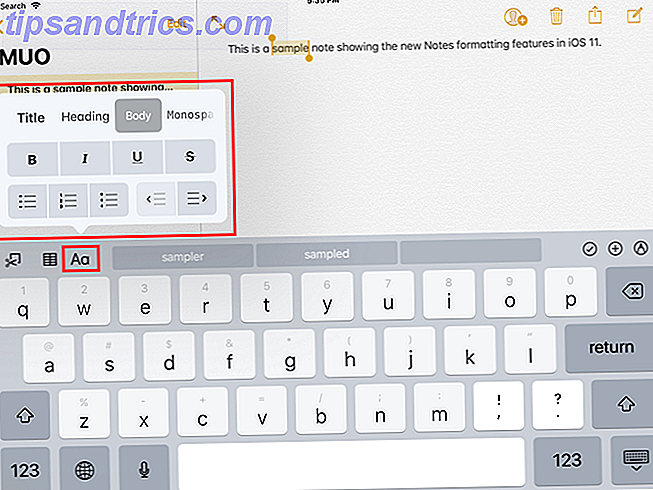
La aplicación integrada Notes en iPhone y iPad se ha convertido en una poderosa herramienta para la organización. En iOS 11, Apple agrega características que podrían ayudarlo a competir contra aplicaciones más populares para tomar notas, como OneNote. La única guía de OneNote que necesitará La única guía de OneNote que necesitará OneNote es una poderosa aplicación para tomar notas. Es multiplataforma y está bien integrado en Microsoft Office. ¡Lea esta guía para convertirse en un profesional de OneNote! Leer más y Evernote Cómo usar Evernote: el manual no oficial Cómo utilizar Evernote: el manual no oficial Aprender a usar Evernote por su cuenta lleva mucho tiempo. Es por eso que hemos creado esta guía para mostrar cómo aprovechar al máximo las características más importantes de Evernote. Lee mas .
Notas no se ha rediseñado como el Centro de control ¿Qué hay de nuevo en iOS 11? Las nuevas funciones para su iPhone ¿Qué hay de nuevo en iOS 11? Las nuevas características para su iPhone Aquí está todo lo que viene en su iPhone y iPad con la llegada de iOS 11 a finales de 2017. Lea más, pero está recibiendo una buena cantidad de características nuevas y útiles. Si no ha utilizado Notes en el pasado, puede comenzar ahora ¿Debería utilizar las Notas de Apple para iOS y OS X? ¿Debería estar usando las notas de Apple para iOS y OS X? Por primera vez desde su lanzamiento, vale la pena considerar Apple Notes para OS X e iOS. Lee mas .
Hoy veremos algunas de las características en iOS 11 y cómo usarlas.
Mejora del formato en las notas
El formato de texto en versiones anteriores de Notes era bastante limitado. Puede aplicar estilos de Título, Título o Cuerpo con el botón Formatear . Negrita, cursiva y subrayado se pueden aplicar si toca y retiene el texto seleccionado para acceder al menú emergente.
Las notas en iOS 11 obtienen algunas opciones de formato adicionales, como Tachado y Monospaciado . Las listas punteadas, con viñetas y numeradas aún están disponibles. Pero, ahora también puedes aumentar o disminuir la sangría del texto. Sangría dentro de una lista ajustará las marcas de los elementos de la lista, proporcionando una característica básica delineando en Notas.
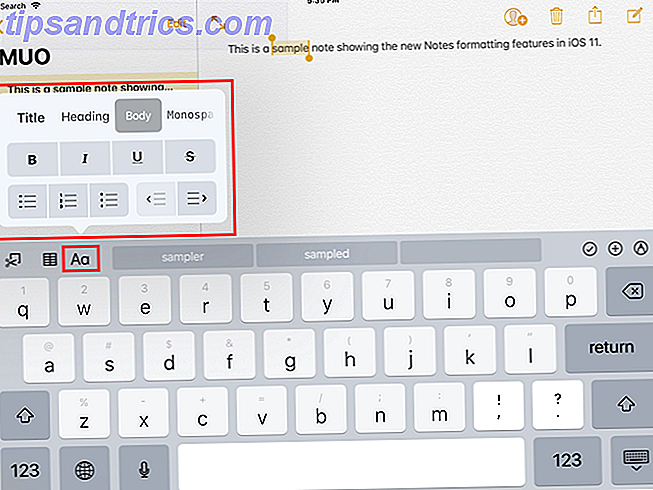
Tablas en notas
El soporte para tablas finalmente se ha agregado a Notes en iOS 11, lo que le permite organizar mejor la información en sus notas. Puede crearlos y editarlos y agregar y eliminar filas y columnas.
Las tablas vienen en https://t.co/kMi3UK5a68 en iOS 11. No estoy seguro de qué tan serio quiere sus notas, pero la aplicación de notas ha cubierto mis necesidades.
- Hjalti Jakobsson (@hjaltij) 18 de julio de 2017
Toque el botón de la tabla para insertar una tabla de dos por dos en el cursor. Cuando toca en una celda, aparecen botones de menú de tres puntos al lado de la fila y encima de la columna donde está el cursor. Use estos botones de menú para insertar y eliminar filas y columnas.
Puede copiar o eliminar una tabla completa, convertir la tabla en texto e incluso compartir su tabla con otras aplicaciones como Correo, Mensaje, Facebook y Twitter.

Dibujos en línea
A veces es más fácil anotar algo en lugar de escribirlo. En las versiones anteriores de Notes, podía escribir o dibujar una nota, pero no ambas, por lo que tendría que crear una nota nueva para dibujar algo.
Probé a dibujar en el iPad Pro con el Apple Pencil hoy por primera vez en la aplicación de Notes. ¡Bonito! pic.twitter.com/5jHA51k4rj
- Sebastian (@sebastianmetel) 20 de julio de 2017
En iOS 11, puede escribir una nota, dibujar algo en la misma nota y luego continuar escribiendo, si lo desea. Simplemente toque el icono del lápiz en la esquina inferior derecha y comience a dibujar. Toque el icono X en el mismo lugar para volver a escribir.
Si quería dibujar notas antes, tenía que crear una nota nueva. En iOS 11, puede escribir texto y dibujar algo en la misma nota. Esto es aún mejor si tienes un iPad Pro con lápiz Apple Pencil Apple vs. Surface Pen: Stylus Over Substance? Lápiz de Apple vs. pluma de superficie: ¿lápiz sobre sustancia? El stylus modesto ha crecido, pero ¿debería elegir Apple o Microsoft? Lee mas .

Notas de PIN en la parte superior de la lista
A medida que agrega nuevas notas a sus cuadernos o cambia las existentes en Notes, se agregan o mueven a la parte superior de la lista. Por lo tanto, cualquier nota importante a la que se refiera a menudo se ve empujada hacia abajo en la lista a menos que usted la modifique.
Huh. TIL puede anotar notas en Notas en la parte superior de su carpeta. ¿Eso es algo de iOS 11 o ha estado ahí para siempre?
- Steve TS (@stroughtonsmith) 11 de julio de 2017
Las notas en iOS 11 ahora ofrecen la capacidad de anotar notas en la parte superior de la lista. Desliza el dedo hacia la derecha en una nota y toca el icono de la chincheta. Aparece el encabezado Fijado y todas sus notas fijadas permanecen en la parte superior de la lista incluso cuando agrega notas nuevas o cambia las existentes.
Puede fijar varias notas. Ten cuidado, sin embargo. Si anclas demasiadas, empezará a ser difícil encontrar notas en tu lista fija.

Desliza para bloquear una nota
Si le preocupa proteger la información de sus notas, Notes proporciona una forma de encriptar sus notas. Mantenga sus notas privadas: 4 alternativas cifradas a Evernote Mantenga sus notas privadas: 4 alternativas encriptadas a Evernote Los recientes cambios en la política de privacidad de Evernote tienen a muchas personas preocupadas que sus notas ya no son privadas Entonces, ¿a qué aplicaciones de toma de apuntes cruzadas y seguras se puede cambiar? Lea más encerrándolos individualmente.
Bloquear notas en la aplicación Notas solía requerir el uso de la hoja para compartir cuando la nota estaba abierta. Ahora, las notas de bloqueo se han vuelto más fáciles. No tiene que abrir una nota para bloquearla, solo deslice la nota a la izquierda en la lista y luego toque el icono de Bloquear .

Líneas y cuadrículas para notas
Si le gusta tomar notas escritas a mano, la nueva función Líneas y cuadrículas será muy útil. Puede aplicar varios patrones alineados o de cuadrícula al fondo de una nota, por lo que es como escribir en un bloc de notas alineado.
Esta característica será especialmente útil para los usuarios de iPad Pro. Revisión de iPad Pro 10.5: ¿El mejor iPad es suficiente? Revisión de iPad Pro 10.5: ¿El mejor iPad es suficiente? El iPad Pro de 9.7 pulgadas fue la tableta de menor duración en la historia de Apple, sobreviviendo solo 15 meses antes de ser reemplazada por el nuevo modelo de 10.5 pulgadas. Entonces, ¿0, 8 pulgadas hacen lo suficiente para cerrar el ... Leer más que también usan el lápiz de Apple. Puede convertir su iPad Pro en una computadora portátil de tamaño completo y forrada. Si no tiene el Lápiz, puede usar casi cualquier otro lápiz para escribir en las líneas o en la cuadrícula. Utilicé el lápiz óptico Adonit Jot Pro sin Bluetooth para probarlo.
Adonit Jot Pro Fine Point Precision Stylus para iPad, iPhone, Android, Kindle, Samsung y Windows Tablets - Negro (generación anterior) Adonit Jot Pro Fine Point Precision Stylus para iPad, iPhone, Android, Kindle, Samsung y Windows Tablets - Negro (Generación anterior) Comprar ahora En Amazon $ 57.51
Abra una nota nueva o existente y toque el ícono Compartir en la parte superior de la pantalla. A continuación, toque el ícono Líneas y cuadrícula en la hoja para compartir. Seleccione entre líneas y cuadrículas de diferentes tamaños en el cuadro de diálogo Líneas y cuadrículas . Para eliminar las líneas o la cuadrícula, toque la página en blanco. La eliminación de líneas o una cuadrícula de una nota no elimina el contenido de la nota.

Buscar notas manuscritas
Ya sea que tome notas manuscritas en un iPad Pro con el lápiz de Apple Mejore su toma de notas con el lápiz y el iPad Pro de Apple Mejore su toma de notas con el lápiz y el iPad Pro de Apple Con estos consejos y trucos, puede aprovechar al máximo de su Apple Pencil y iPad Pro. Lea más, o en un iPad Air o Mini con un lápiz regular, es muy útil poder buscar entre sus notas manuscritas. Las notas en iOS 11 le permiten hacer precisamente eso.
No hay característica de reconocimiento óptico de caracteres (OCR) en Notes y no puede convertir la escritura a mano en texto, pero puede buscar a través de sus notas escritas a mano.

Todas las notas escritas a mano están indexadas con Spotlight. Escriba una palabra o frase en el cuadro de Spotlight en su iPhone o iPad y verá las notas enumeradas que contienen la versión manuscrita de lo que escribió en Spotlight.
Las notas manuscritas también se sincronizan a través de iCloud, por lo que cualquier nota que haya escrito a mano en su iPad podrá buscarse en su iPhone, y viceversa.
Escanee documentos en notas usando la cámara de su dispositivo
Si desea escanear documentos como recibos en su iPhone 7 de las mejores aplicaciones para escanear, rastrear y administrar recibos 7 de las mejores aplicaciones para escanear, rastrear y administrar recibos Administrar sus recibos para usted o su negocio puede ser difícil, pero estas siete aplicaciones lo hacen mucho más fácil. Lea más para tenerlos a mano y organizados, hay varias aplicaciones que completan esa factura. Con iOS 11, la aplicación Notas de Apple ahora se une a esa tripulación.
Cree una nueva nota o abra una existente, luego toque el ícono más seguido de Escanear documentos . Notes le pedirá acceso a su cámara. Tome una foto del documento y ajuste el marco que se muestra sobre la imagen para incluir la parte de la imagen que desea. Toca Keep Scan y luego Save .

El documento escaneado se inserta en la nota y se etiqueta como Documentos escaneados .
Marcar documentos como PDF
La aplicación de Notes en iOS 11 ahora le permite escanear un documento, como mencionamos anteriormente, y luego marcarlo como un archivo PDF. Esta característica es útil para firmar, anotar y editar documentos PDF Las mejores aplicaciones para firmar, anotar y editar archivos PDF en iPads Las mejores aplicaciones para firmar, anotar y editar archivos PDF en iPads Si se encuentra con una gran cantidad de archivos PDF, es natural que en breve quieras algo más que los iBooks básicos de Apple. Aquí están nuestras herramientas PDF favoritas para su iPad. Lee mas .
Una vez que haya escaneado un documento en una nota, puede marcarlo como un archivo PDF. Asegúrese de que la nota con el documento escaneado esté abierta. Presiona el ícono Compartir y luego presiona el ícono Crear PDF .

El archivo PDF se abre. Para marcar el documento PDF, toque el icono del lápiz en la esquina superior derecha de la pantalla para acceder a las herramientas de dibujo. Toque Listo cuando termine de marcar el documento escaneado y luego elija dónde desea guardar el archivo.
También puede compartir la nota que contiene el documento PDF escaneado y marcado utilizando la hoja para compartir.
Arrastrar y soltar entre notas
Si descubrió que escaneó un documento o escribió un texto en la nota equivocada, la función de arrastrar y soltar agregada a Notes en iOS 11 puede ayudarlo. Puede arrastrar fácilmente elementos como texto, documentos escaneados, imágenes y mucho más de una nota a otra. Esto funciona tanto en iPhone como en iPad.
Simplemente, toque y mantenga presionado un elemento para seleccionarlo. Ahora está atracado debajo de tu dedo. Puedes usar tu otra mano para seleccionar elementos adicionales. Si la nota a la que desea mover el elemento está en otra carpeta, navegue a esa carpeta. Luego, suelta tu dedo sobre esa nota.

Arrastrar y soltar entre aplicaciones
Arrastrar y soltar en iOS 11 también funciona entre la aplicación de Notes y otras aplicaciones, como Safari. Por ejemplo, puede arrastrar un enlace de Safari a una nota.
Hay un par de formas en que puedes hacer esto. Puedes usar Slide Over o Split View 10 Funciones ocultas de iPhone que te harán más productivo 10 características ocultas de iPhone que te harán más productivo Probablemente no estés usando algunas de las características de iOS más útiles de Apple. Lea más y arrastre el elemento de Safari a Notas. O puede presionar prolongadamente un elemento en Safari, usar la otra mano para abrir la aplicación Notas y luego colocar el elemento en una nota.

Tome notas de la pantalla de bloqueo con notas instantáneas
Si está utilizando un iPad Pro, puede abrir una nueva nota directamente desde la pantalla de bloqueo. Toque la pantalla de bloqueo con su lápiz Apple cuando el iPad esté bloqueado para abrir una nueva nota.
Su iPad todavía está bloqueado y todas sus notas siguen bloqueadas. La nota que abre usando el Lápiz es una nota especial que solo se abre cuando toca con su Lápiz. Para abrir cualquier otra nota en la aplicación de Notes, deberá iniciar sesión en su iPad.

Tal vez es hora de cambiar a Apple Notes?
Con todas estas características nuevas, es posible que desee cambiar de OneNote a Notes Apple Notes frente a Microsoft OneNote: ¿Qué aplicación para tomar notas es mejor para usted? Apple Notes frente a Microsoft OneNote: ¿Qué aplicación para tomar apuntes es mejor para usted? Si eres un usuario de Mac, quizás te preguntes si deberías usar Apple Notes o una herramienta multiplataforma como OneNote o Evernote. Lo ayudaremos a tomar esa decisión. Lee mas . ¿O tal vez está pensando en cambiar de Evernote a Notes Thinking of Switching From Evernote para Apple Notes? Así es cómo pensar en cambiar de Evernote a Apple Notes Así es como Apple tiene una aplicación gratuita de notas, y recibió una revisión bastante sustancial con iOS 9 y El Capitán. Pero, ¿deberías abandonar Evernote por ello? Eso depende. Lee mas . La aplicación Apple Notes está en camino de convertirse en un serio competidor de OneNote, Evernote y otras aplicaciones para tomar notas.
¿Estarás usando Apple Notes en el futuro? ¿Qué otras características necesitarías ver para comprometerte con ellas?

![Ojos satelitales: fondos de pantalla del mapa en función de su ubicación actual [Mac]](https://www.tipsandtrics.com/img/mac/223/satellite-eyes-map-wallpapers-based-your-current-location.jpg)
![Quicksand: Sincroniza automáticamente sus archivos recientes en la nube [Mac]](https://www.tipsandtrics.com/img/mac/387/quicksand-automatically-syncs-your-recent-files-cloud.png)